Table des matières
Les formulaires web sont le moyen de choix pour permettre aux membres de l’équipe et aux tiers externes de saisir de nouveaux enregistrements dans vos tableaux. Les utilisateurs accèdent à un formulaire par un lien, de sorte qu’il n’est pas nécessaire de partager le tableau. Les formulaires web sont donc particulièrement adaptés à la saisie de données par un grand nombre de personnes au sein et en dehors de votre équipe.
Familiarisez-vous avec la fonction de formulaire de SeaTables pour collecter facilement des données via des formulaires web !
Fonctionnement des formulaires web
Le formulaire web classique est idéal pour les enquêtes en ligne et la saisie structurée de nouvelles données. Les colonnes du tableau sont intégrées à l’aide de champs de formulaire et les utilisateurs sont guidés tout au long du processus de remplissage. Pour y accéder, vous créez un lien qui permet aux utilisateurs qui n’ont pas de compte SeaTable de remplir le formulaire Web. Un formulaire web rempli correspond à un enregistrement ou à une ligne ajoutée dans le tableau correspondant.
Les formulaires web se réfèrent toujours à un tableau dans la base ouverte. C’est pourquoi vous devez d’abord ouvrir le tableau et la vue concernées avant de créer un formulaire. Dans chaque base, vous pouvez créer et enregistrer un nombre quelconque de formulaires web.
Créer un formulaire
Ouvrez la gestion des formulaires en cliquant sur le bouton Formulaires en haut à droite dans l’en-tête de la base. La gestion des formulaires se présente sous forme de liste vide si aucun formulaire n’a encore été créé dans la base. Sinon, les formulaires déjà existants sont affichés dans la fenêtre ouverte.
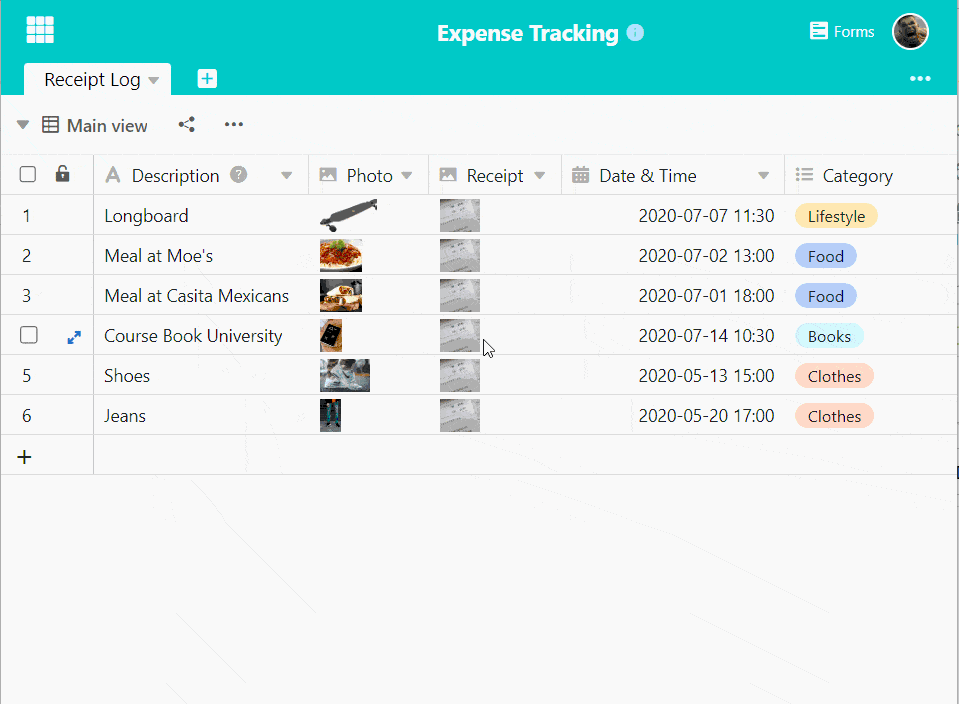
Vous créez un nouveau formulaire web en cliquant sur Créer un formulaire web en bas de la gestion des formulaires, puis en sélectionnant Formulaire classique.
Saisissez maintenant le nom du nouveau formulaire web, qui sera également affiché dans la gestion des formulaires. Utilisez un nom concis afin de garder une vue d’ensemble en cas de nombreux formulaires. Vous pourrez bien sûr adapter le nom ultérieurement.
Si vous cliquez sur l’icône en forme de crayon , l’éditeur de formulaire web s’ouvre avec sa vue en deux parties : à gauche, le formulaire web est affiché en mode brouillon, dans lequel vous avez de nombreuses options pour éditer les champs du formulaire ; à droite se trouvent les paramètres.
Il existe de nombreuses possibilités de configuration permettant d’adapter rapidement et facilement un formulaire web à vos souhaits et à vos idées.
Les paramètres du formulaire web à droite vous permettent de prendre les décisions suivantes :
- À quel tableau le formulaire est-il lié ?
- Quels sont les éléments statiques et les champs de tableau que vous souhaitez intégrer dans le formulaire ?
- Une notification doit-elle être envoyée (à vous) lors de la soumission du formulaire ?
- Qui peut accéder au formulaire ?
- Tous les champs doivent-ils être obligatoires?
- Faut-il afficher “Powered by” ?
- Quel message le participant reçoit-il après avoir soumis le formulaire ?
- Souhaitez-vous rediriger le participant vers une page web après avoir soumis le formulaire ?
- Le formulaire a-t-il une date limite de dépôt?
Les champs disponibles dans le formulaire dépendent des colonnes du tableau sélectionné. Si vous ajoutez ou supprimez des colonnes dans le tableau, les champs disponibles dans les paramètres s’adaptent automatiquement. Les noms et l’ordre des champs sont directement repris du tableau sous-jacent.
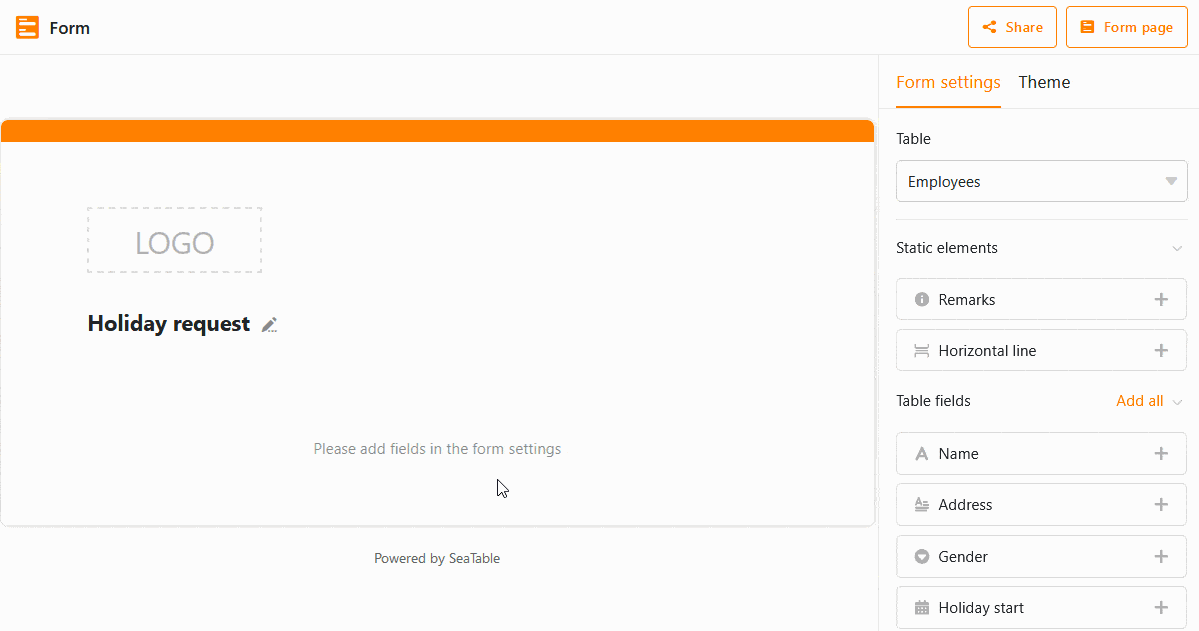
Glissez et déposez les champs du tableau dans votre conception ou cliquez sur le symbole plus à droite du nom de la colonne. Vous pouvez modifier l’ordre des champs dans le formulaire web à votre guise en cliquant sur le symbole à six points dans le coin droit d’un champ et en glissant-déposant le champ à l’endroit souhaité.
Dans le projet, vous pouvez cliquer sur chaque champ, ce qui vous permet d’accéder aux paramètres du champ. Pour chaque champ, vous pouvez déterminer si …
- un nom de champ différent du nom de la colonne doit être affiché dans le formulaire,
- un champ reçoit une indication de remplissage complémentaire,
- un champ est un champ obligatoire
- un champ doit contenir une valeur par défaut,
- l’affichage du champ dépend d’une condition.
Pour vérifier à quoi ressemble le formulaire pour le destinataire, cliquez en haut à droite sur le bouton Page du formulaire web. Le formulaire s’ouvre alors dans un nouvel onglet, tel qu’un autre utilisateur le verrait.
Partager le formulaire
Pour rendre le formulaire accessible à d’autres, vous avez besoin d’un lien. Vous obtenez le lien pour le formulaire dans l’éditeur de formulaire web en cliquant sur le bouton Partager. Vous pouvez utiliser le lien généré automatiquement ou créer votre propre lien et l’enrichir avec des valeurs pré-remplies .
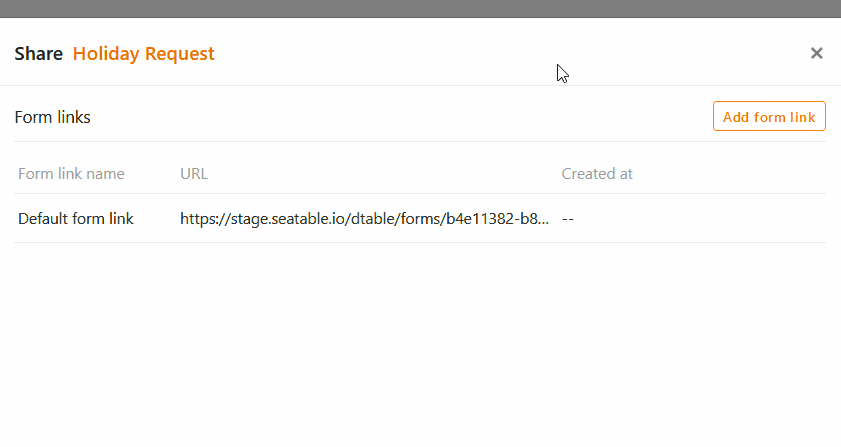
Avant d’envoyer le lien du formulaire ou de le rendre public, vous devriez tester le formulaire de manière approfondie.
Tester le formulaire
Des tests approfondis évitent toute frustration de la part des destinataires. Les problèmes peuvent être causés par des ambiguïtés ou des conflits dans le formulaire. Dans le pire des cas, un formulaire ne peut pas être envoyé parce qu’un champ obligatoire ne peut pas être rempli (par exemple, si aucune valeur n’est définie pour une sélection simple).
Ouvrez le formulaire web pour le tester. Depuis l’éditeur de formulaires web, vous pouvez le faire en cliquant sur le bouton Page du formulaire web. Depuis la vue tableau, appelez d’abord la gestion des formulaires et cliquez ensuite sur le nom du formulaire web. Dans les deux cas, le formulaire web s’ouvre dans un nouvel onglet du navigateur.
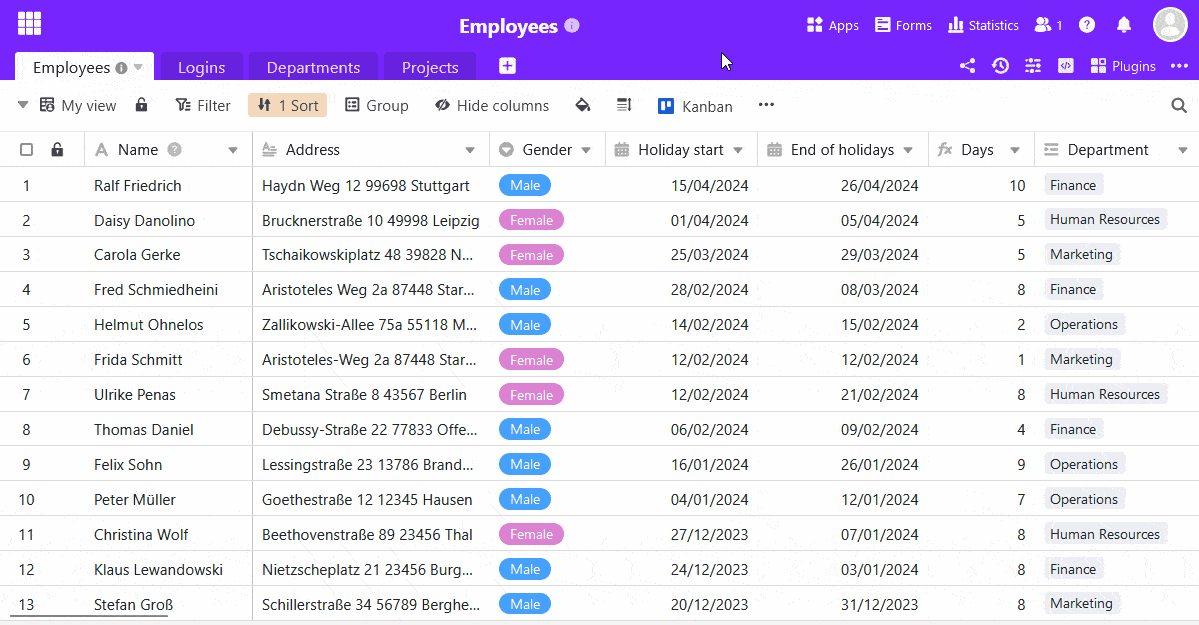
Les valeurs saisies dans le formulaire sont enregistrées dans le tableau lié. N’oubliez pas de supprimer les données de test du tableau avant de collecter les données ultérieurement.
Modifier le formulaire
Vous pouvez à tout moment modifier les formulaires web à l’aide de l’éditeur de formulaires web. Pour revenir à l’éditeur, accédez à la gestion des formulaires, placez le curseur de la souris sur le nom du formulaire, puis cliquez sur l’icône en forme de crayon à droite du nom .
Supprimer le formulaire
Vous pouvez à tout moment supprimer des formulaires web via la gestion des formulaires. Placez le curseur de la souris sur le nom du formulaire, puis cliquez sur l’icône de la corbeille à droite du nom .